嗨,各位木友们好呀,我是小木。
前两天写文章有点任性,让很多人以为我是个「娱乐型博主」,而不是个「技术型博主」…
这让我感到非常伤心…
因为我明明是个「颜值型博主」。

不过没关系,这种误会我还是承受得起的…
既然前几天已经玩够了,那今天我就写点纯干货,正儿八经地给大家讲讲《PPT中的版面分割》!
废话不多说,翠花,上菜!

《PPT排版中的版面分割》
下面这种类型的PPT相信大家应该见过不少:




这些PPT的版面特点非常明显——若干个「面」,将版面分割成了多个区域。
江湖上把这种风格鲜明的版面称为「分割型版面」,这种版面看起来似乎很好操作,实际则不然。
-
怎么割?
-
割多少?
-
用什么形状来割?
-
割了有什么用?
-
割的时候会不会痛?
……
只有把这几个问题搞懂,你割的时候才不会出错。下面咱们就来详细地讲讲「分割型版面」的科学割法。

「面」的类型
「面」可以有多种具体的形状,比如矩形、平行四边形、圆形等,这些不同形状的「面」能营造出各种不同的氛围。
举几个例子。
a、矩形——给人正式、稳定的感觉;
矩形的版面,多用于各种风格严肃、正式的商务PPT中:
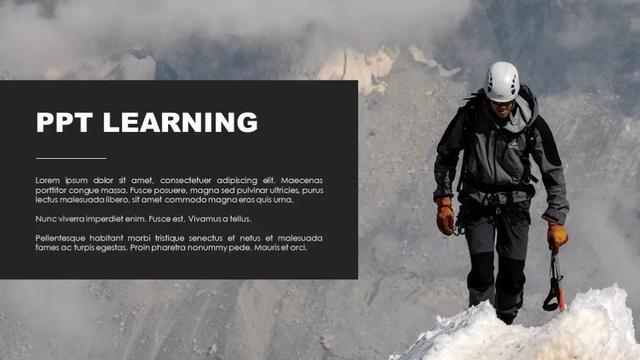
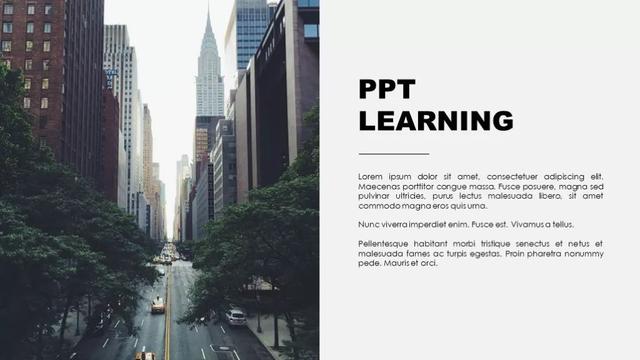

不过这种规规矩矩的版面,也容易给人一种画面呆滞的感觉。
b、斜形——给人动感、不拘一格的感觉;
相比起规矩的矩形版面,倾斜的版面更能给人一种有活力、有动感、打破常规的感觉:
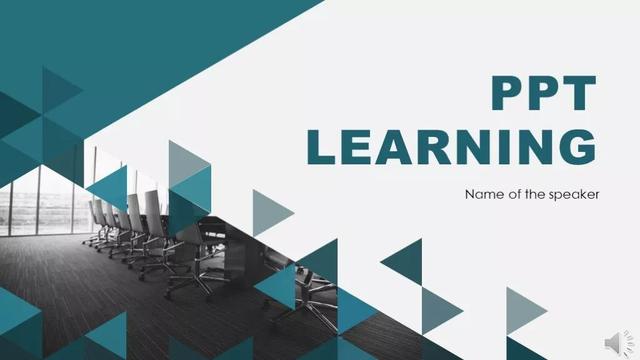


正因为斜形有这种“动态”的特性,所以我们也经常能在各种9块9包邮的促销海报中见到它的身影:

(京东促销banner)

(天猫促销banner)
c、圆形——给人柔和、灵动的感觉;
相比起有棱有角的形状,用圆形或曲形来分割版面,更能营造出一种柔和、轻松的氛围:

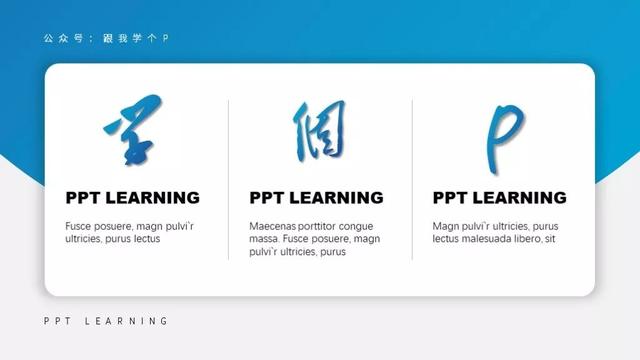

圆形或曲形的柔和属性,让这种「面」变得非常适合用于各种女性主题的设计作品中:


(苏宁促销banner)
d、不规则形状——给人创意感、新鲜感;
看惯了普通的几何图形,有时候用一用不规则的形状来分割版面的话,能给人一种眼前一亮的创意感:

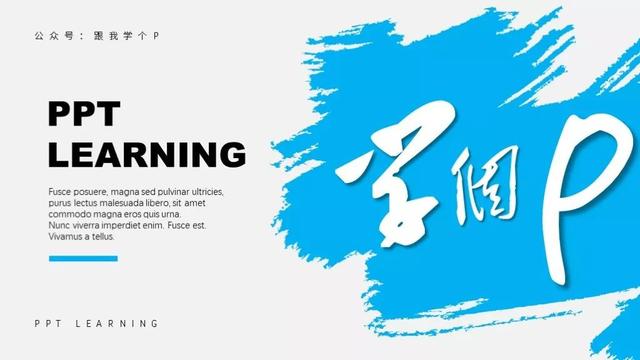
像上面这些不规则图形,其实都是可编辑的PPT形状,这些素材上网一搜一大把。
以上介绍的就是不同形状的「面」能为PPT营造出什么样的风格。
了解完这一点后,现在你还会为“某某主题适合使用什么版面”的问题发愁么?

「面」的作用
上个部分我们说过,不同形状的「面」有营造不同的PPT风格的作用,其实除了这个作用以外,「面」还具有以下两个主要作用。
a、作为信息载体,用于盛放信息;
我们都知道,一页PPT里可能会有多种不同类型的内容:
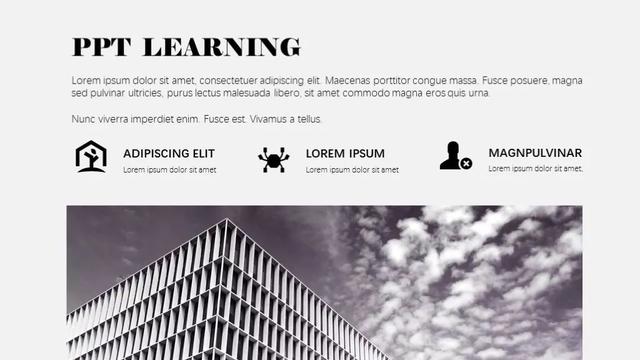
为了不互相混淆,我们通常需要把它们分开来排版,那么此时使用分割型版面就非常合适了,内容再繁杂的页面,割完都会变得非常清晰:

在这里,「面」起到的就是一个「容器」的作用,他们各自装载着独立的信息,互不干扰,所以页面看上去才会有“骨是骨,肉是肉”的分明感。



b、作为装饰物,提升页面的饱满度;
上面我们说到,内容过多是一种烦恼,其实,内容过少也会是一种烦恼。
因为内容过少的版面,通常都会显得非常单调:

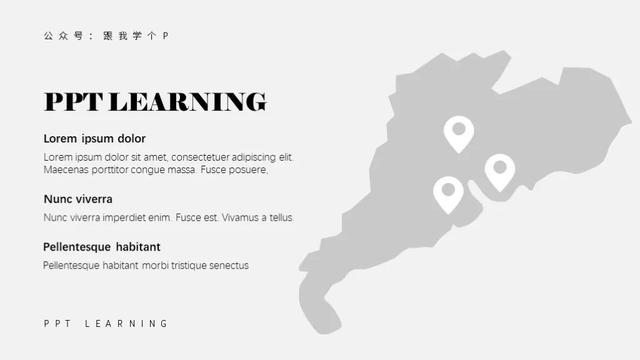
此时如果你想提高页面的饱满度,那么你可以使用「面」来填充页面的空白处:


以上介绍的就是「面」的三个作用:营造风格、分隔信息、填补空白。

「面」的用法
最后,咱们再从操作的角度,来讲讲「面」的具体使用方法,或者说使用的流程。
我们先明确一个概念:“分割版面”跟“放置元素”的过程都不是随意的,它们是遵循着一个特定的流程的。
接下来我会用一个实际的排版案例,来为大家展示一下这个流程。
以下是需要被“割”的原稿:

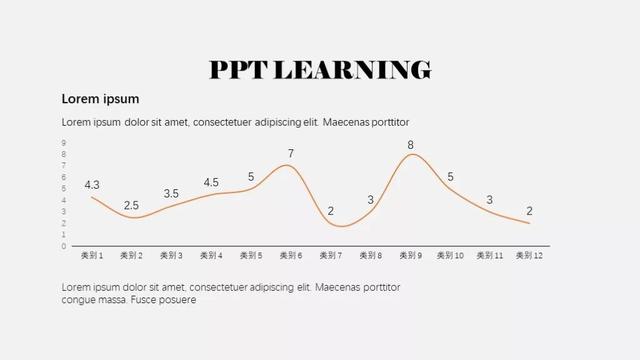
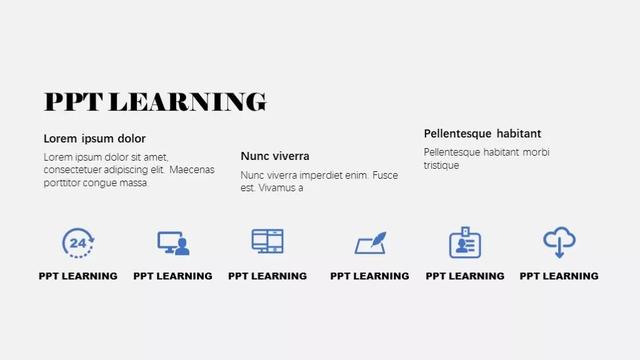
1)首先,我们需要排版一下内容,让它们形成几个信息模块,然后根据信息块的数量,来确定版面大致应该被分割成多少份:
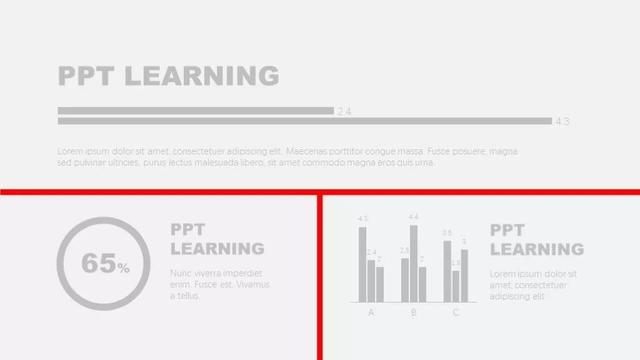

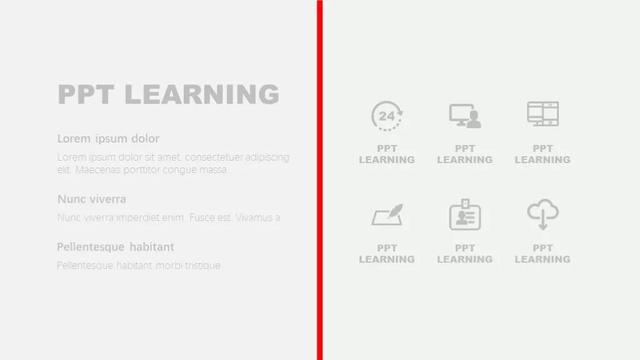
2)接着,把你的信息块放到页面上,并根据这些信息块的大小,为它们划分出合适的面积:

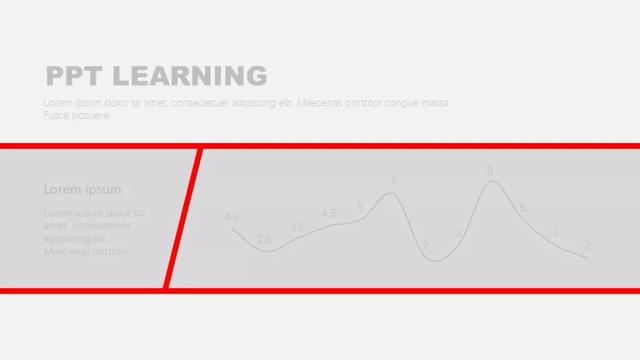
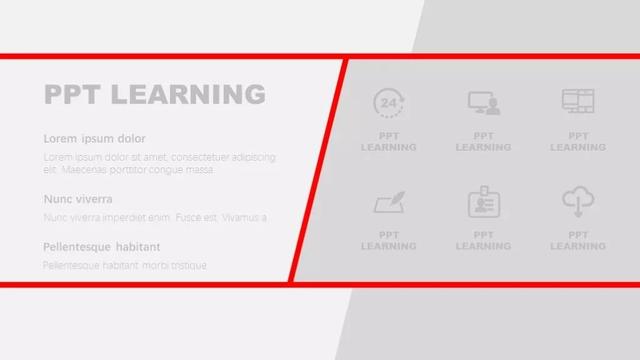
这个“划分面积”的过程一般都是不能一步到位的,而是需要你不断地调整每个信息块的形状,以及每个「面」的面积,直到它们能互相兼容为止.
3)当「面」与信息块都调整完毕以后,你还需要特别观察一下整个版面的重心是否在页面的中心位置:

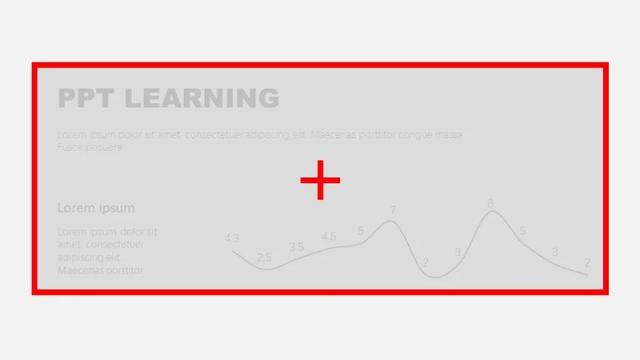
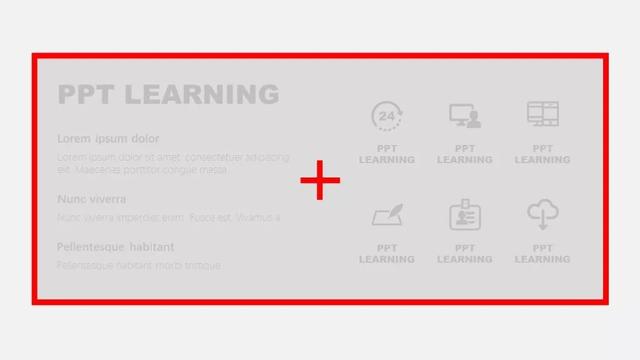
如果版面的重心不在页面的中心处,那么版面就会失去平衡,整体重心就会偏向一边。
最终“割”完以后,PPT就变成了这个样子:




现在我们梳理一下这个分割版面的流程:
根据信息块的数量
确定版面需要分割成多少份
▼
调整信息块与「面」的面积
使之相互兼容
▼
确定版面重心
与页面中心是否互相重合
以上就是本期关于《版面分割》的所有内容。
最后咱们来总结一下全文的知识点:
-
「面」有多种形状,不同的形状给人不同的感受;
-
「面」有三个作用,营造风格、承载信息、填补空间;
-
「面」的分割需要遵循一定的规律。
OK,本期的分享就到这里。
最后说句实在话…我真心觉得写技术贴比写段子要轻松得多…
因为一个段子我可能要想好几天,而这种技术贴我一天不到就能写完…
所以,以后要是有人说我是个不务正业的「娱乐型博主」,而不是个「技术型博主」,我就当你是在夸我好了…
再贱…
▎近期你可能错过了的文章:
我是小木,跟哥混,有P用!
▼
本文由公众号“跟我学个P”首发。
点击阅读原文,加入小木的PPT社群!
,




